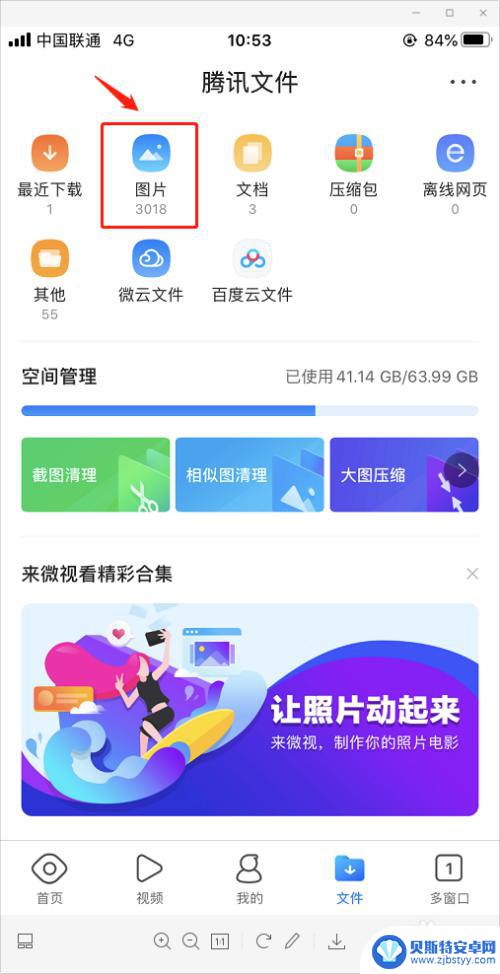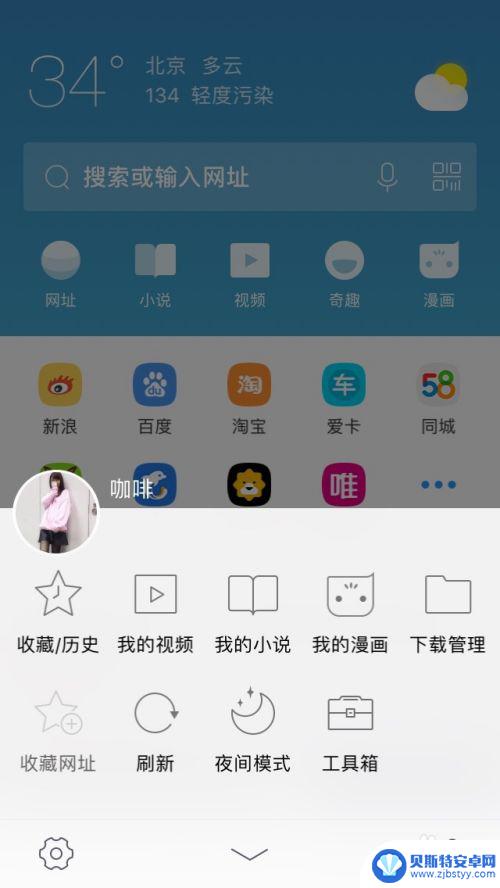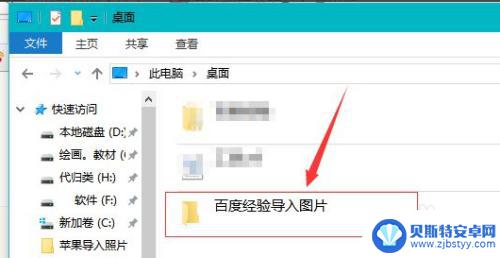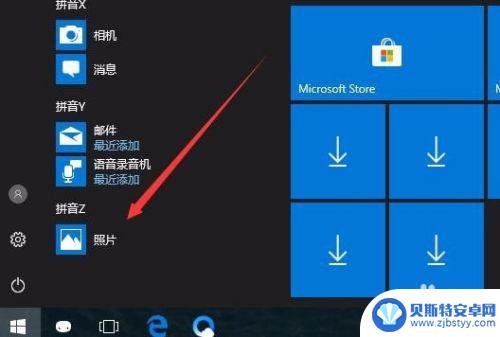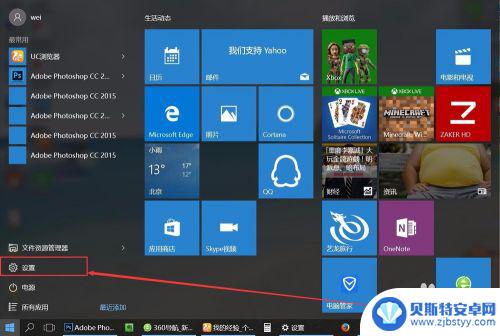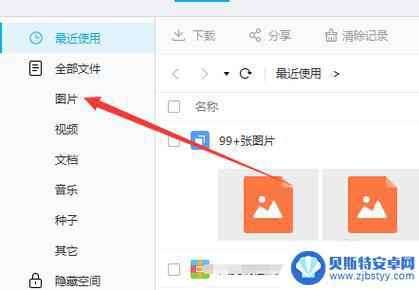电脑如何读取苹果手机图片 Win10如何通过iTunes浏览iPhone手机照片
苹果手机已成为人们生活中不可或缺的一部分,当我们想要将手机中的珍贵照片传输到电脑上时,却常常感到困惑。幸运的是通过iTunes软件,我们可以轻松地在Win10系统上浏览和管理iPhone手机中的照片。本文将介绍如何利用电脑读取苹果手机中的照片,以及Win10系统下通过iTunes进行操作的方法。让我们一起来探索这个有趣而实用的技巧吧!
Win10如何通过iTunes浏览iPhone手机照片
方法如下:
1.首先用lighting数据线将iphone和windows10系统的电脑连接到一起,如下面图中所示:

2.这个时候手机上会弹出一个提示,询问你是否允许这台电脑读取手机上的文件。想要电脑正常浏览iphone上的图片。点击允许,然后手机和电脑保持正常连接即可。
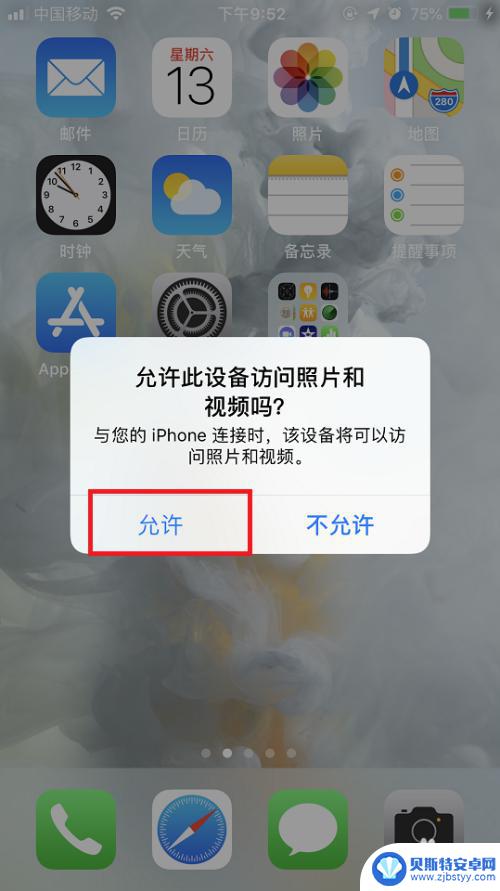
3.连接完成后,在系统桌面上点击此电脑图标,打开文件资源管理器。

4.在打开的文件资源管理器中就可以看到一个Apple iphone的图标,点击进去。

5.进去以后会看到一个硬盘的图标,双击点击进去,里面有个DCIM的文件夹。这个就是放图片的文件夹。
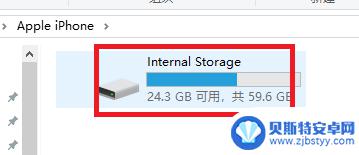
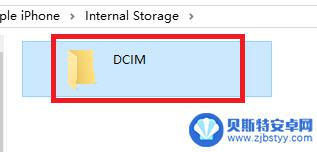
6.再点击进去,DCIM目录下还有个100APPLE的子目录。双击打开这个子目录,就能看到iphone手机里面的所有图片了。
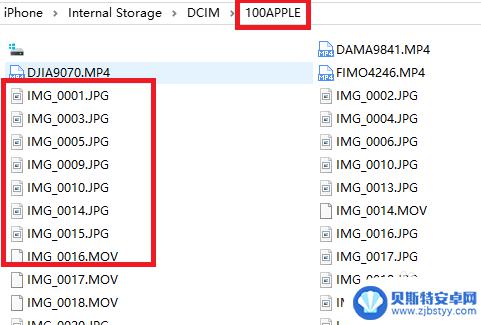
7.直接双击某个文件名称,就能用windows10上的自带图片软件打开iphone手机上的图片。如下面图中所示:
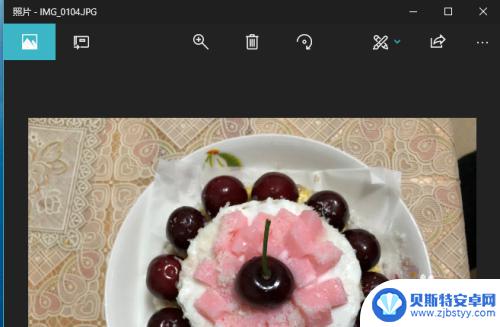
以上就是电脑如何读取苹果手机图片的全部内容,如果你遇到了这个问题,不妨尝试以上方法来解决,希望对大家有所帮助。
相关教程
-
怎么禁止qq浏览器读取手机照片 qq浏览器如何关闭相册读取权限
在日常使用QQ浏览器时,我们可能会遇到一些隐私泄露的问题,比如QQ浏览器会读取手机相册中的照片信息,为了保护个人隐私,我们可以通过简单的操作来禁止QQ浏览器读取手机照片,同时也...
-
uc怎么传图片到手机 电脑传文件到IOS版UC浏览器的方法
uc怎么传图片到手机,UC浏览器是一款广受欢迎的手机浏览器,它不仅提供了快速、稳定的浏览体验,还具备多种实用功能,有些用户可能会遇到一个问题,即如何将图片传输到UC浏览器中的I...
-
ituns怎么传输照片 iTunes如何将苹果手机照片导入电脑
ituns怎么传输照片,iTunes作为苹果设备的官方管理工具,不仅可以帮助我们同步音乐、视频和应用程序,还能够方便地将照片从苹果手机导入电脑,对于喜欢拍照留念的人来说,这无疑...
-
如何电脑传输照片给手机 Win10无线传送手机照片到电脑步骤
随着科技的不断进步,电脑和手机已经成为我们日常生活中必不可少的工具,随着照片的增多,我们经常遇到将电脑中的照片传输到手机的需求。幸运的是Win10提供了便捷的无线传送手机照片到...
-
怎么蓝牙传图片到电脑 如何通过蓝牙将手机图片发送到电脑
现在随着手机拍照功能的不断提升,我们拍摄的照片越来越多,但是如何将手机里的照片传输到电脑呢?通过蓝牙技术就可以轻松实现这一目的,蓝牙是一种近距离无线通信技术,只要手机和电脑都支...
-
百度网盘照片如何保存到电脑上 百度网盘文件保存到电脑的步骤
在日常生活中,我们经常会使用百度网盘来存储和分享照片、文件等重要资料,有时候我们可能需要将这些保存在百度网盘上的照片保存到电脑上,以便更方便地进行浏览、编辑或备份。如何将百度网...
-
手机能否充值etc 手机ETC充值方法
手机已经成为人们日常生活中不可或缺的一部分,随着手机功能的不断升级,手机ETC充值也成为了人们关注的焦点之一。通过手机能否充值ETC,方便快捷地为车辆进行ETC充值已经成为了许...
-
手机编辑完保存的文件在哪能找到呢 手机里怎么找到文档
手机编辑完保存的文件通常会存储在手机的文件管理器中,用户可以通过文件管理器或者各种应用程序的文档或文件选项来查找,在手机上找到文档的方法取决于用户的手机型号和操作系统版本,一般...
-
手机如何查看es文件 手机ES文件浏览器访问电脑共享文件教程
在现代社会手机已经成为人们生活中不可或缺的重要工具之一,而如何在手机上查看ES文件,使用ES文件浏览器访问电脑共享文件,则是许多人经常面临的问题。通过本教程,我们将为大家详细介...
-
手机如何使用表格查找姓名 手机如何快速查找Excel表格中的信息
在日常生活和工作中,我们经常需要查找表格中的特定信息,而手机作为我们随身携带的工具,也可以帮助我们实现这一目的,通过使用手机上的表格应用程序,我们可以快速、方便地查找需要的信息...